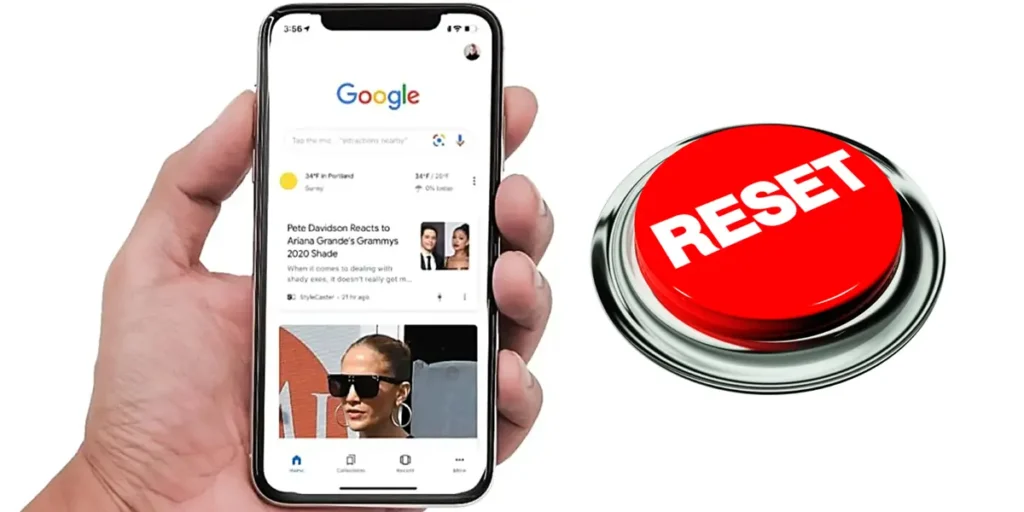Google Discover es probablemente la función más utilizada de la aplicación de Google. Es esa pestaña de noticias que aparece cuando deslizas la pantalla de tu teléfono, etc. utiliza algoritmos para mostrarle contenido relevante en base a tus intereses. Sin embargo, esta función no es perfecta y puede mostrar contenido no deseado o poco interesante.
Para solucionar este problema, puedes eliminarlo o personalizarlo con opciones para bloquear temas o fuentes de noticias que suelen aparecer en tu feed. Ahora, Lo que me ha parecido más efectivo para revisar noticias interesantes es reiniciar Google Discover y empezar de nuevo.. Así, Google comienza a conocer tus gustos e intereses actuales, lo que aumentará la probabilidad de mostrarte noticias que realmente te interesan en este momento.
Cómo reiniciar Google Discover para empezar desde cero
Google descubre No dispone de botón de reset como tal.. Para restablecer su algoritmo, deberá hacer dos cosas: restablecer sus preferencias en la aplicación de Google y eliminar su historial de búsqueda. Esto hará que Google olvide todo lo que sabe sobre usted, lo que le obligará a reiniciar su algoritmo de recomendación Discover.
Restablecer las preferencias de la aplicación Google
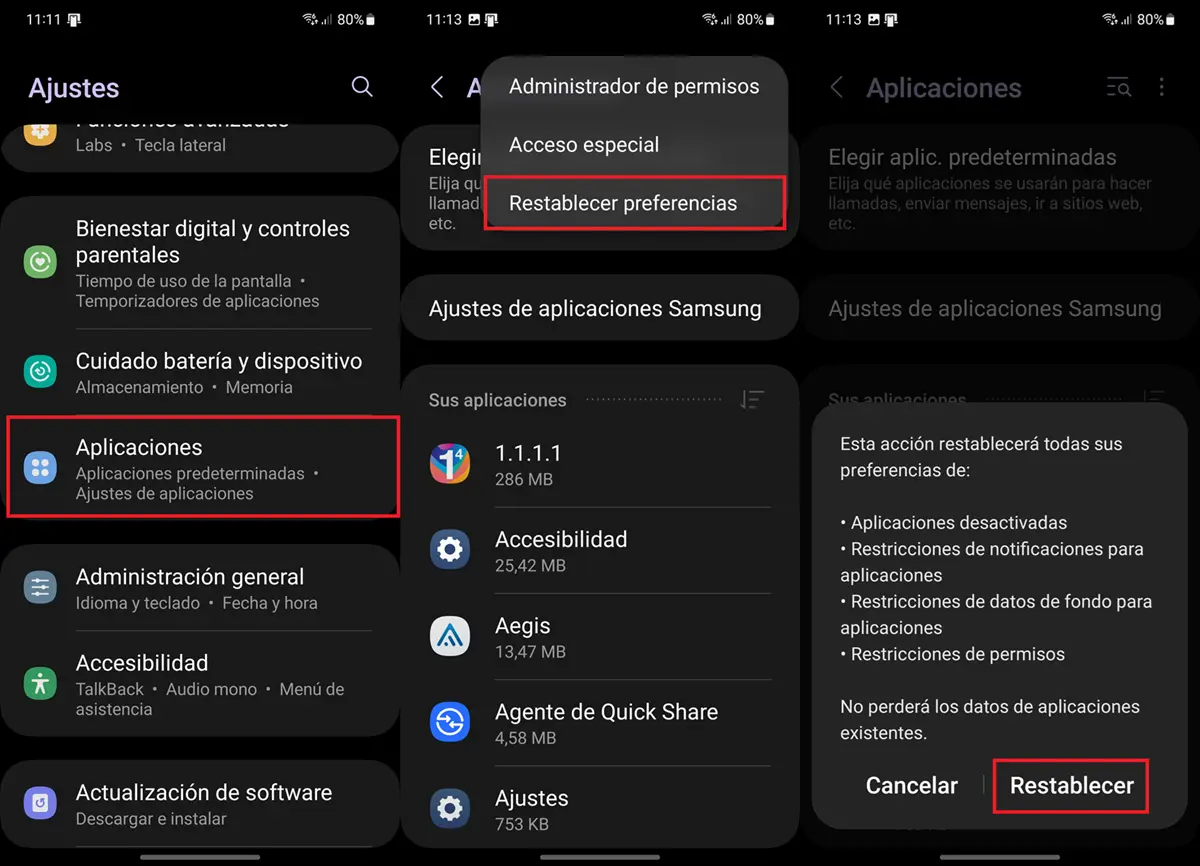
- Abre la aplicación Ajustes.
- Ir a la opción Aplicaciones.
- Presione el tres puntos (⁝) desde la esquina superior derecha.
- Seleccionar Restablecer preferencias.
- presione el botón Restaurar.
Elimina tu historial de búsqueda de Google
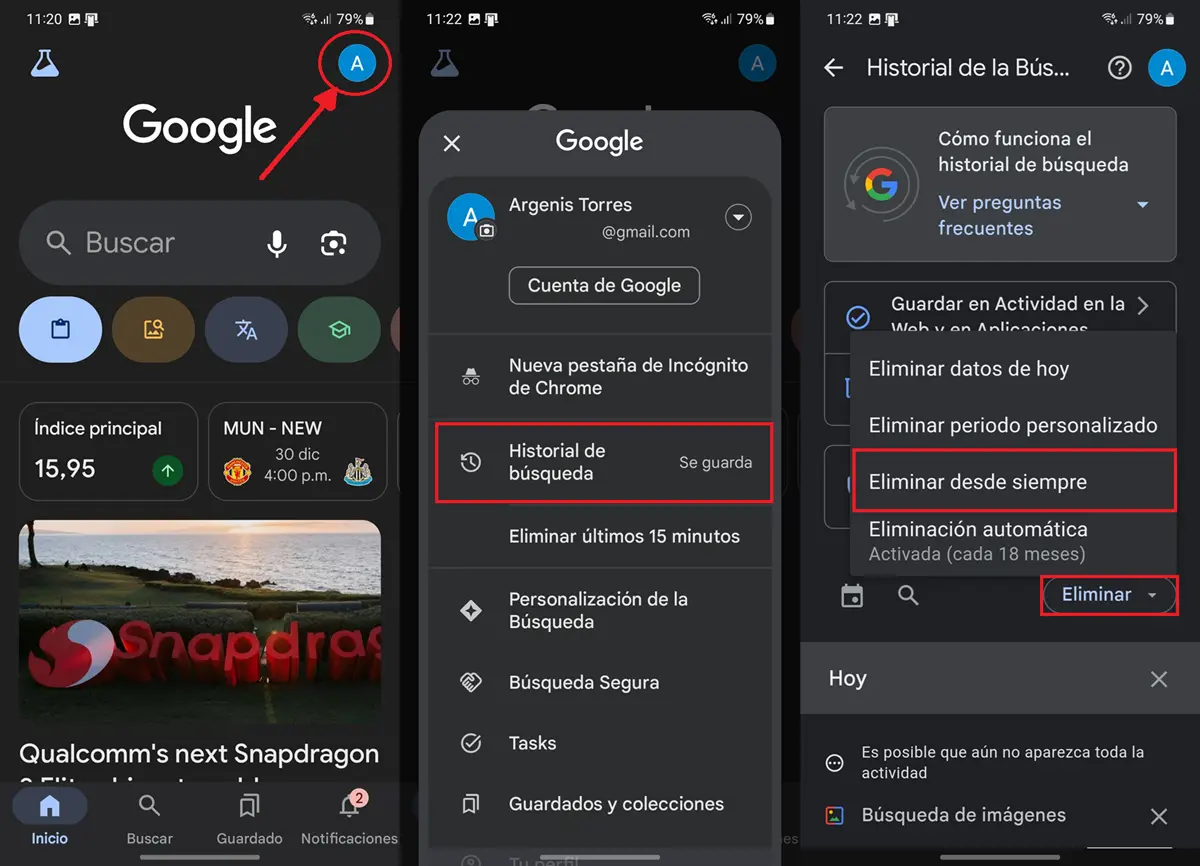
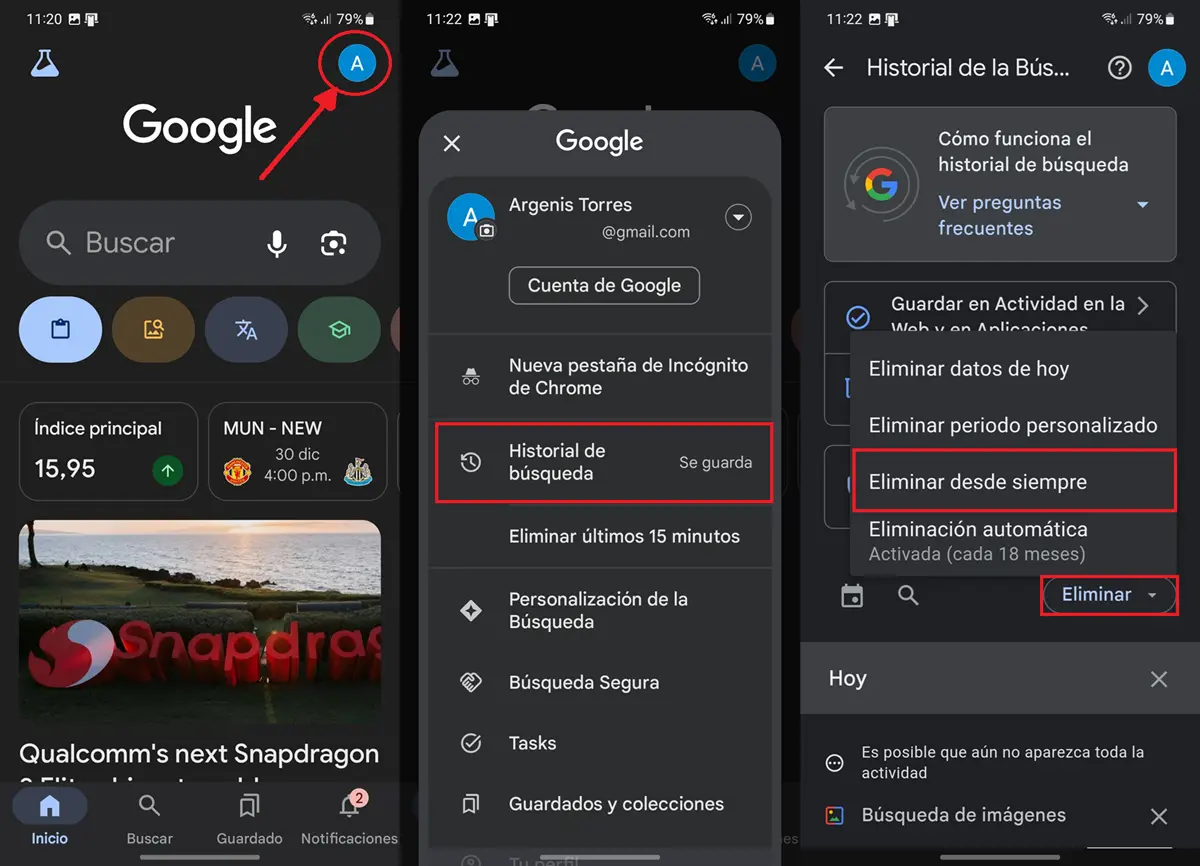
- Abre el aplicación de google.
- toca el tuyo icono de usuario que se encuentra en la esquina superior derecha.
- Hacer clic Historial de búsqueda.
- continúa Eliminar y luego elegir Eliminar para siempre.
- Finalmente, seleccione todos los tipos de búsqueda y haga clic Siguiente > Eliminar.
Actualiza la aplicación de Google
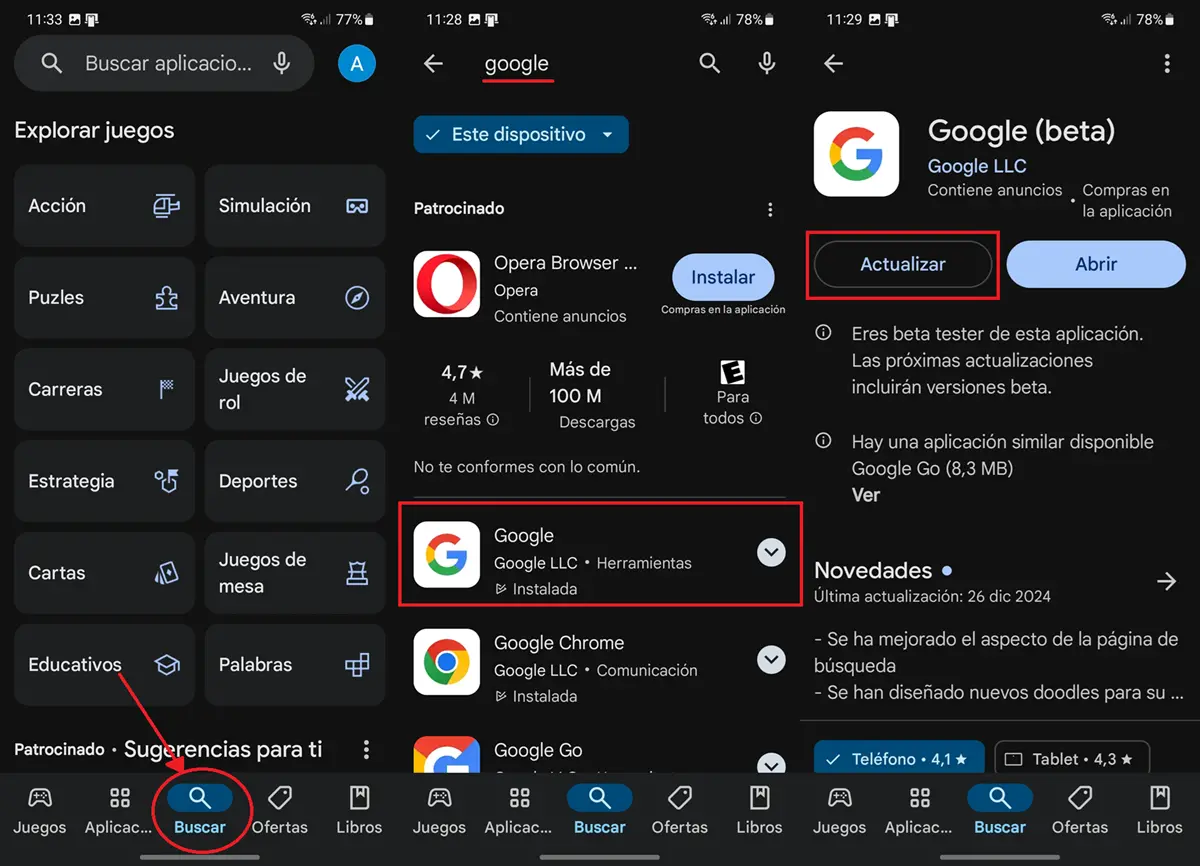
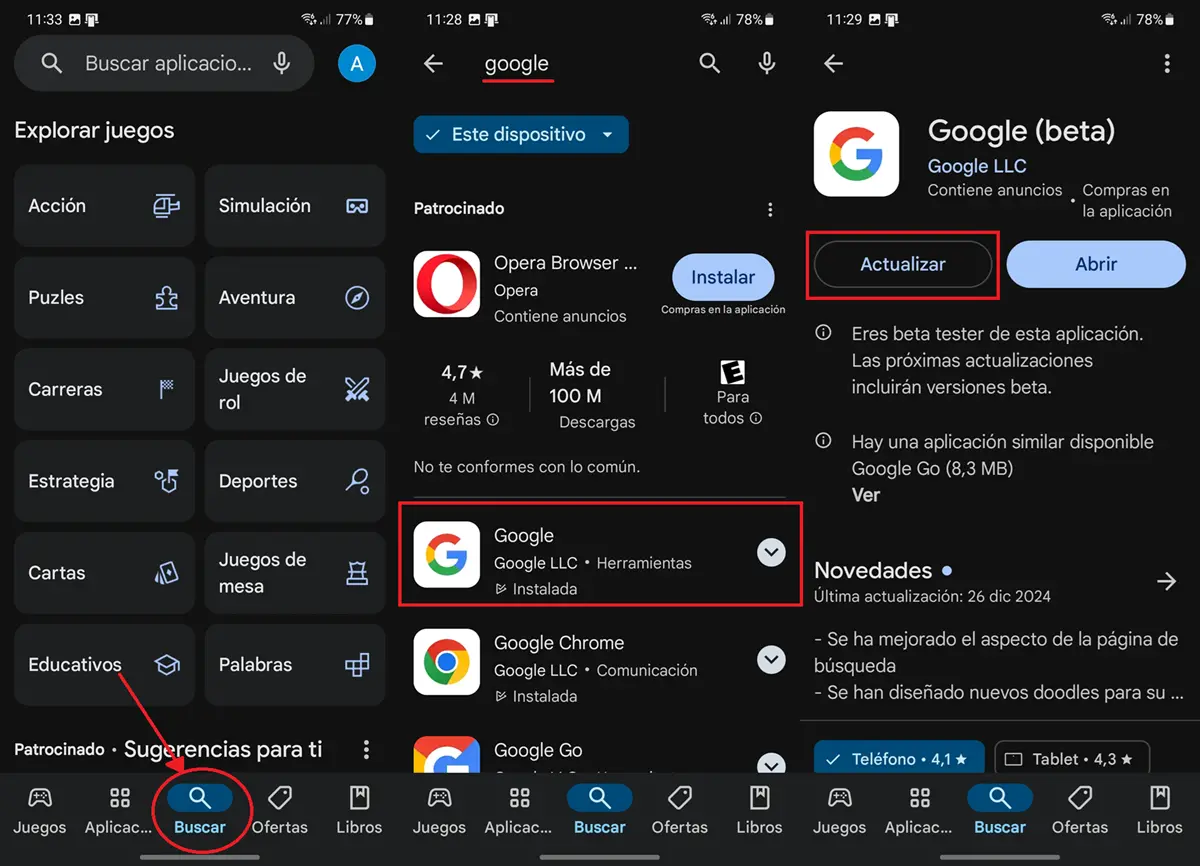
- Introduzca el Juega en la tienda y buscar «Google«.
- Seleccione el aplicación de google.
- continúa Actualizar si hay una actualización disponible.
- Si no hay ninguna actualización, se recomienda desinstalar la aplicación y volver a instalarla.
Este último trámite no es del todo necesario, pero recomiendo realizarlo porque La aplicación de Google normalmente no reconoce inmediatamente los cambios que realizas. Pero si la actualizas o la reinstalas, no sólo podrás actualizar la aplicación al instante, sino que también podrás corregir cualquier error que pueda haber resultado de una instalación incorrecta o una actualización defectuosa.
Simplemente comience desde cero en Google Discover y reciba recomendaciones sobre temas y fuentes de noticias que mejor se adaptan a sus intereses actuales. Si no te funcionó o tuviste problemas, déjanos un comentario para ayudarnos de forma personalizada.